Descrizione
Tramite il menu Certificati medici e altri documenti richiesti viene verificata la validità dei certificati medici, necessari per poter svolgere le attività sportive proposte. Il menu è suddiviso in tre sottomenu:
- Certificati medici & Altri documenti da approvare
- Il calendario con la prenotazione delle visite
- Gestione e creazione delle sale mediche
Approvazione certificati medici e altri documenti
Certificati medici
Sulla pagina viene visualizzato lo stato relativo alla certificazione medica, di base caricati da parte dell'utente. Lo stato approvazione di default è da verificare.
L'operatore può verificare i documenti cliccando sul pulsante oppure entrando nella scheda dell'utente tramite click entro lo spazio della riga corrispondente all'utente stesso. Gli allegati sono posizionati nella parte inferiore della pagina Scheda certificato medico utente. Dopo la verifica della validità del certificato, l'operatore lo approva o respinge tramite i pulsanti e . In caso di rifiuto l'utente riceverà un'email di notifica.
In caso di necessità, gli allegati dei certificati medici possono essere caricati direttamente da backend cliccando su . Sulla nuova pagina aperta si seleziona l'utente digitando il suo nome nel campo ID utente e si allega il certificato sfogliando il percorso o trascinandolo nell'apposito spazio. Nella stessa scheda possiamo anche definire il periodo di validità del certificato (Data di emissione e Data di scadenza) e impostare lo Stato approvazione su Approvato. Il certificato medico viene infine associato all'utente cliccando su .
Veniamo reindirizzati automaticamente al cruscotto utente e, in caso l'avessimo effettivamente approvato, possiamo notare che lo Stato approvazione dei certificati è posizionato su Approvato.
A due settimane dalla scadenza della validità certificato, la scheda utente cambia colore - da verde diventa arancione - e l'utente riceve una notifica via email e sulla webapp dedicata agli utenti.
Altri certificati
Oltre a quelli medici, sulla stessa pagina si possono gestire anche altri certificati necessari per attestare diritti a prezzi agevolati o altro (es. tessere affiliati FIDAL o ad altre associazioni sportive). Seguendo lo stesso percorso utilizzato per i certificati medici, l'operatore verifica convalidando o rifiutando il certificato.
Prenotazioni visite Mediche
Gli utenti iscritti, gli operatori e i medici hanno la possibilità di gestire le prenotazioni delle visite mediche necessarie allo svolgimento delle attività sportive proposte dalla struttura.
Gli operatori del backend e i medici dello sport convenzionati, dopo aver cliccato su uno slot data/orario, possono attribuire una prenotazione per la visita medica all'utente che selezionano dalla pagina pop-up utenti con il pulsante .
La prenotazione viene evidenziata sul calendario.
Il medico, loggandosi con le proprie credenziali, potrà approvare l'idoneità sportiva in fase di visita direttamente dallo stesso calendario Prenotazioni visite mediche, dopo aver cliccato sullo slot orario corrispondente alla prenotazione dell'utente.
Cliccando sul pulsante Approva idoneità sportiva verrà visualizzato il pulsante . Il medico potrà stampare e firmare il Certificato medico da consegnare all'utente.
Gli utenti possono effettuare la prenotazione dalla webapp a loro dedicata scegliendo una data e un orario proposto.
Tramite i pulsanti posizionati sopra il calendario è possibile visualizzare il calendario di tutte le sale mediche o selezionare solamente una di esse. Ad ogni sala appartiene un colore diverso, selezionato nello strumento di creazione sala medica. Gli slot orari non più disponibili -già prenotati - sono evidenziati in grigio. Il calendario può essere visionato sia in backend sia in frontend.
N.B. Possiamo definire le visite anche senza il calendario impostando direttamente la data/ora dal campo e scegliendo qualsiasi slot orario.
Sale mediche
Su questa pagina vengono definite le sale mediche e i dottori convenzionati che eseguono visite mediche sportive. Per ogni dottore/sala medica a cui diamo accesso alla piattaforma, affinché possa registrarvi le visite mediche, creiamo una scheda dedicata. Definiamo il nome della sala e l'utente medico, il luogo, eventualmente un numero di telefono. Si può scegliere se inserire o meno gli orari di lavoro del centro medico/dottore sul calendario delle prenotazioni visite mediche e definire la durata delle visite (in minuti). Alla fine si definisce il colore che rappresenterà la sala medica sul calendario delle prenotazioni sia in backend sia in frontend.
Cliccando su Successivo accediamo al secondo step che ci permette di definire gli orari di ricevimento: imostare le date, i giorni di lavoro e gli orari delle visite. Tramite il pulsante si possono aggiungere diverse combinazioni di orari. N.B. Fare attenzione se si vuole modificare gli orari; che essi non vadano in conflitto con quelli creati in precedenza.N.B. Fare attenzione se si vuole modificare gli orari; che essi non vadano in conflitto con quelli creati in precedenza.
Strumenti avanzati per la gestione dei certificati medici
Un'altra funzione oltre a quelle già descritte, è l'invio dei certificati medici tramite email. Ad esempio, quando in caso di infortunio bisogna inoltrarli all'assicurazione. L'operazione si effettua entrando, tramite un semplice click sulla riga corrispndente, nella scheda del certificato dell'utente interessato. Si scorre in fondo alla nuova pagina aperta e nella scheda Allegati si clicca su Invia allegato come email. All'indirizzo email del destinatario, in ottemperanza alla legge sulla privacy, verranno inviate due email: una contenente il pdf del certificato protetta da password e una con la password per poter aprire il pdf.
Una funzione utile legata alla gestione dei certificati medici si trova nella sezione Iscrizioni del macromenu dallo stesso nome.
La funzione si riferisce alla prenotazione della visita medica al momento del tesseramento degli utenti. Ciò viene abilitato nella scheda di un tipo di Tesseramento, alla quale accediamo tramite il click sul pulsante a destra Visualizza . Si scorre verso il fondo della nuova pagina aperta con i dettagli del tipo di tesseramento, quindi si abilita l'opzione Calendario Prenotazioni mediche posizionando il pulsante su ON. Quando questa opzione è abilitata, dopo essersi iscritto, l'utente potrà visualizzare sul sito frontend il calendario dal quale potrà scegliere una data/ora per prenotare la visita medica.
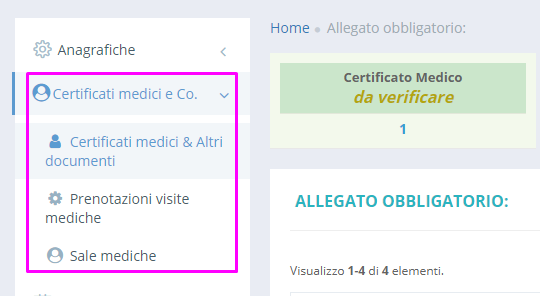
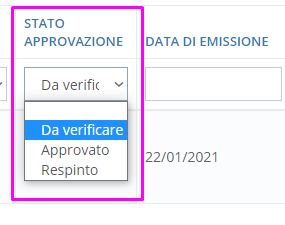
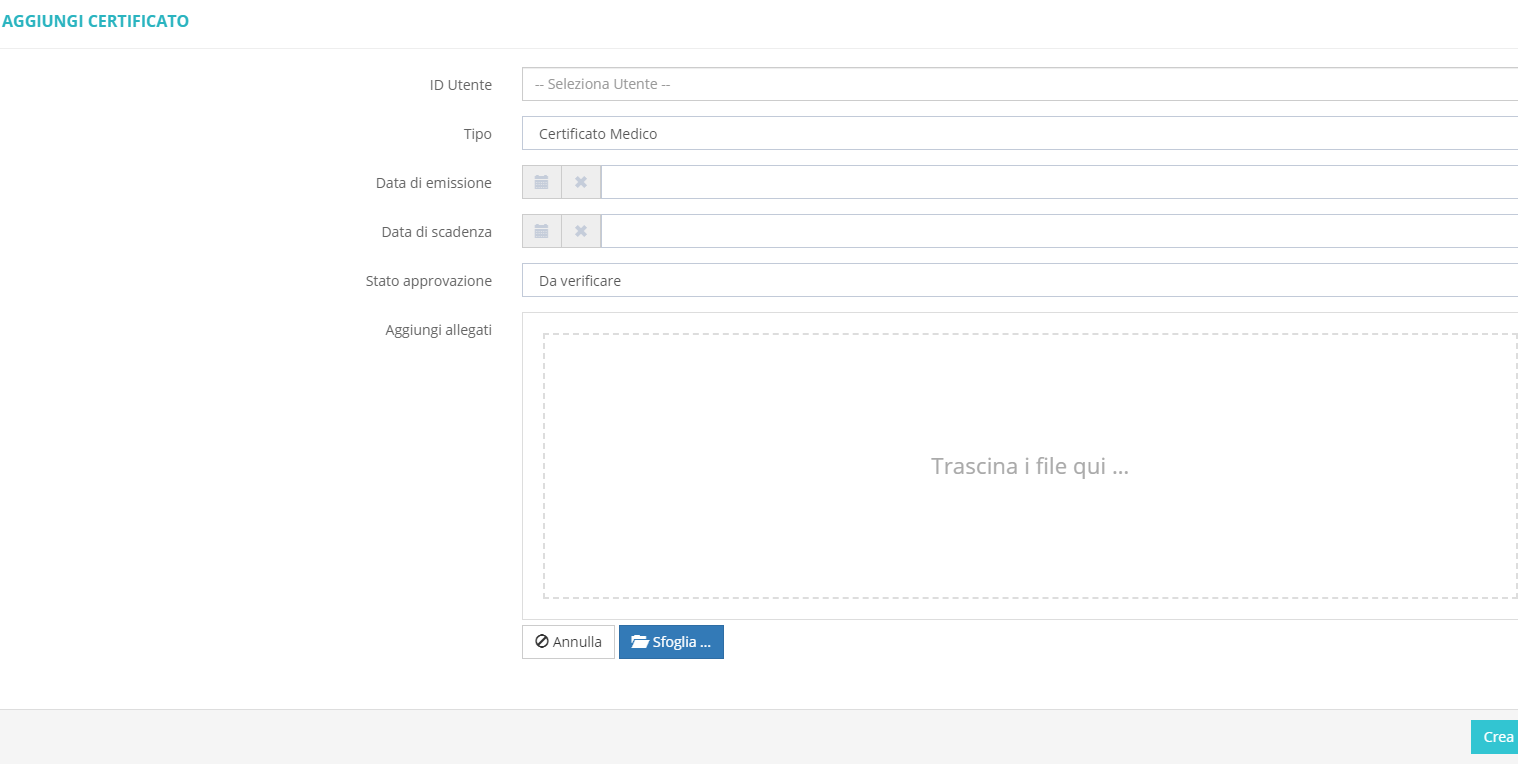
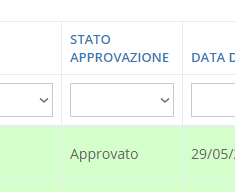
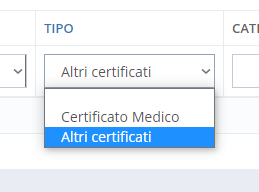
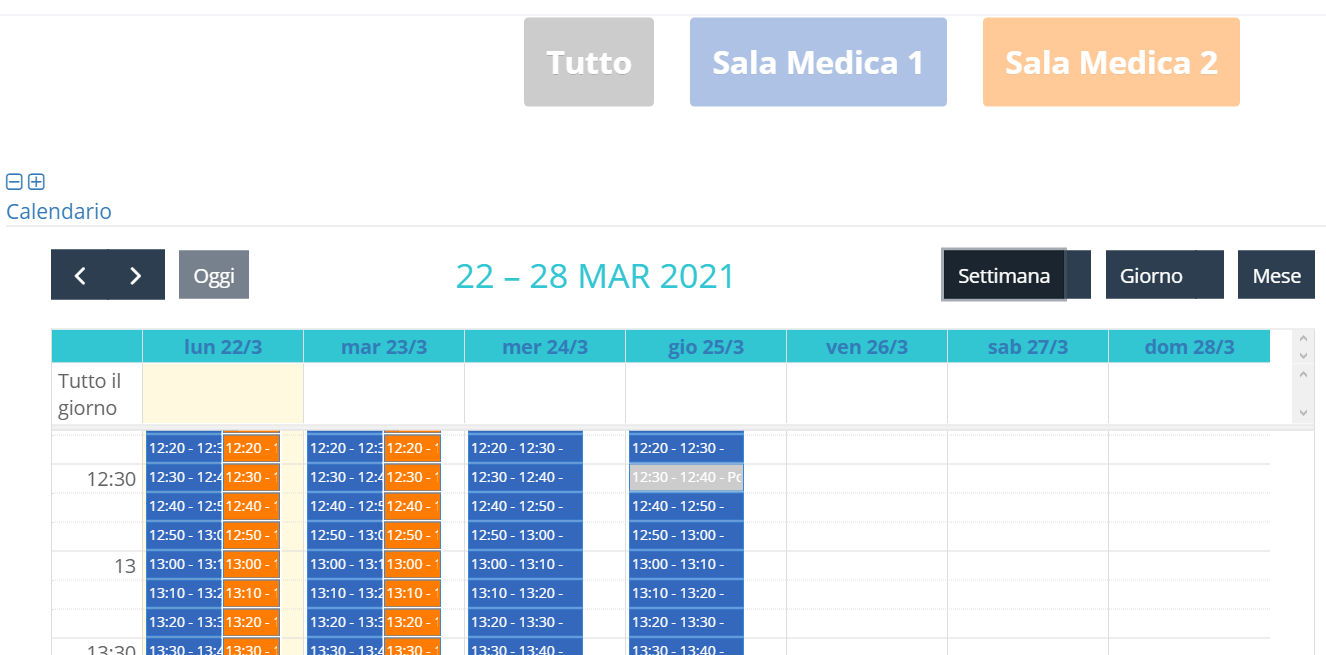
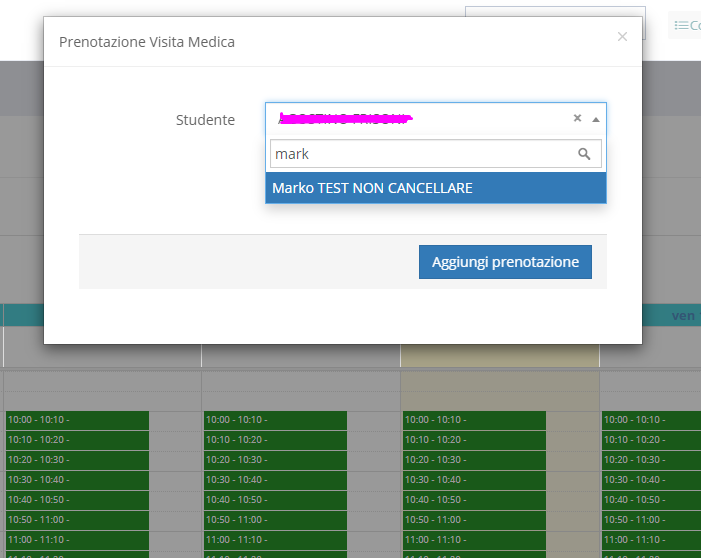
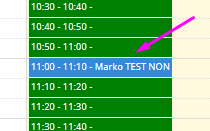
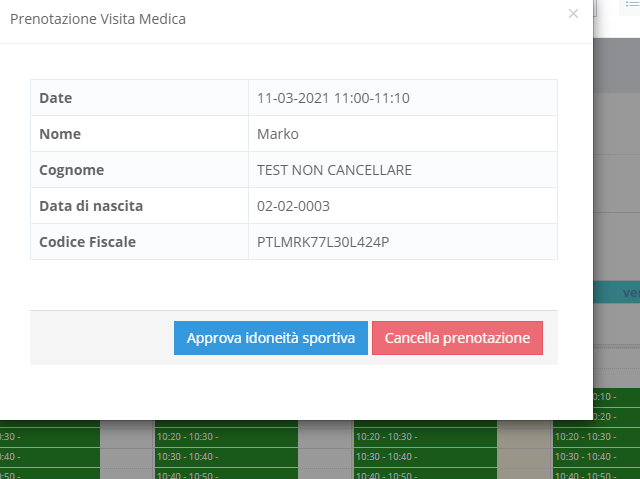

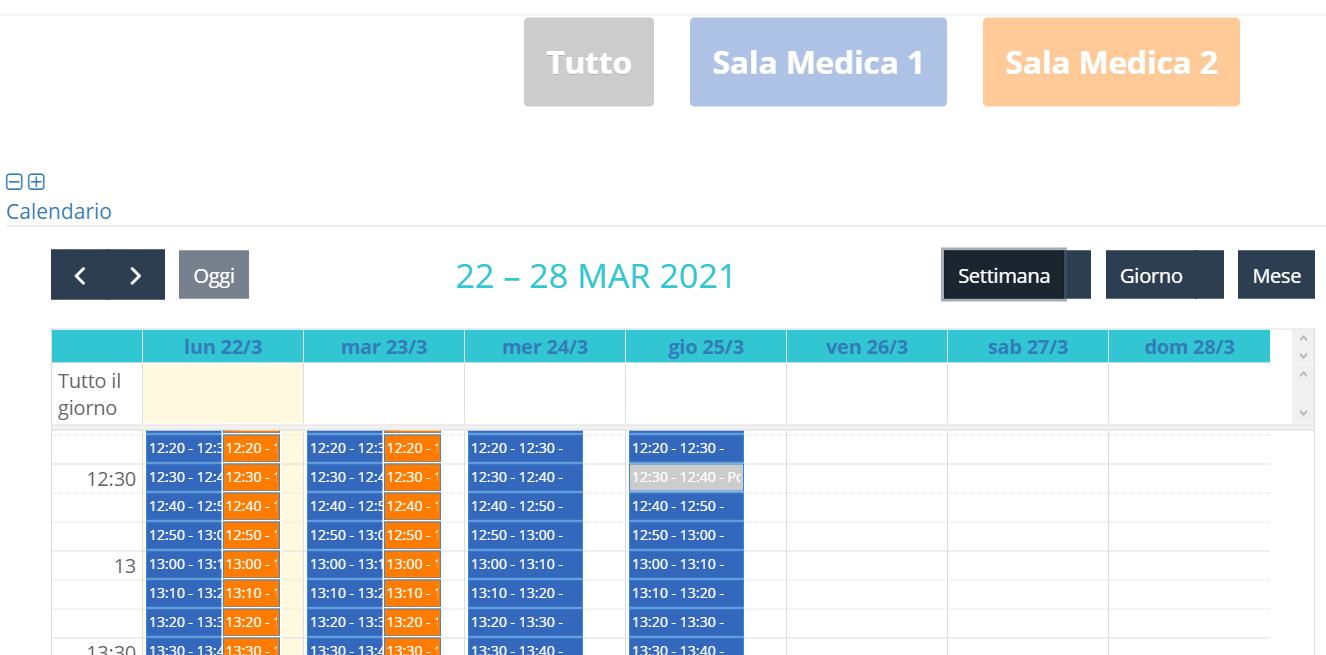
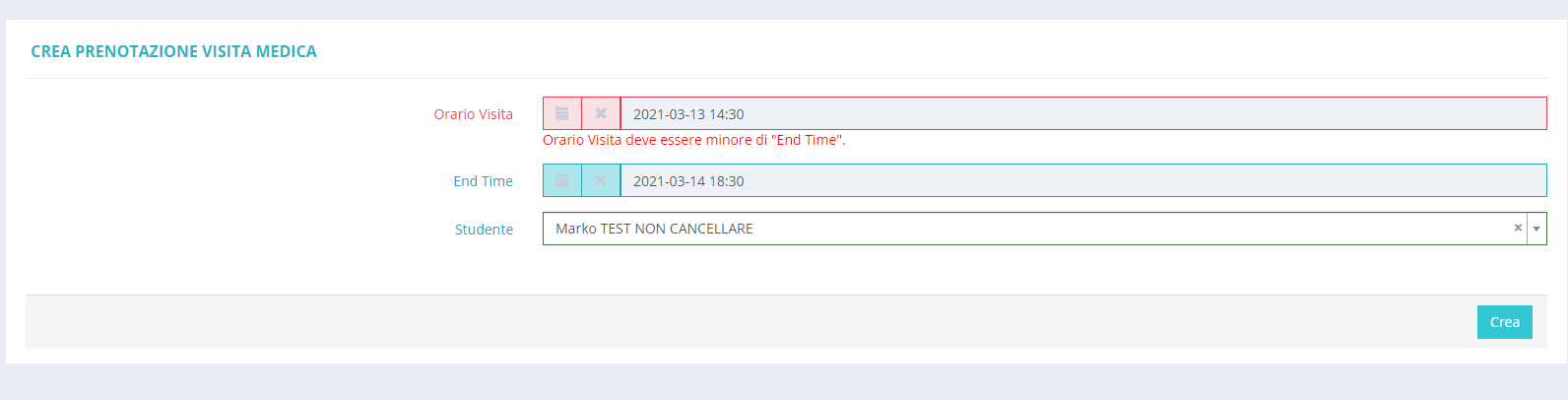
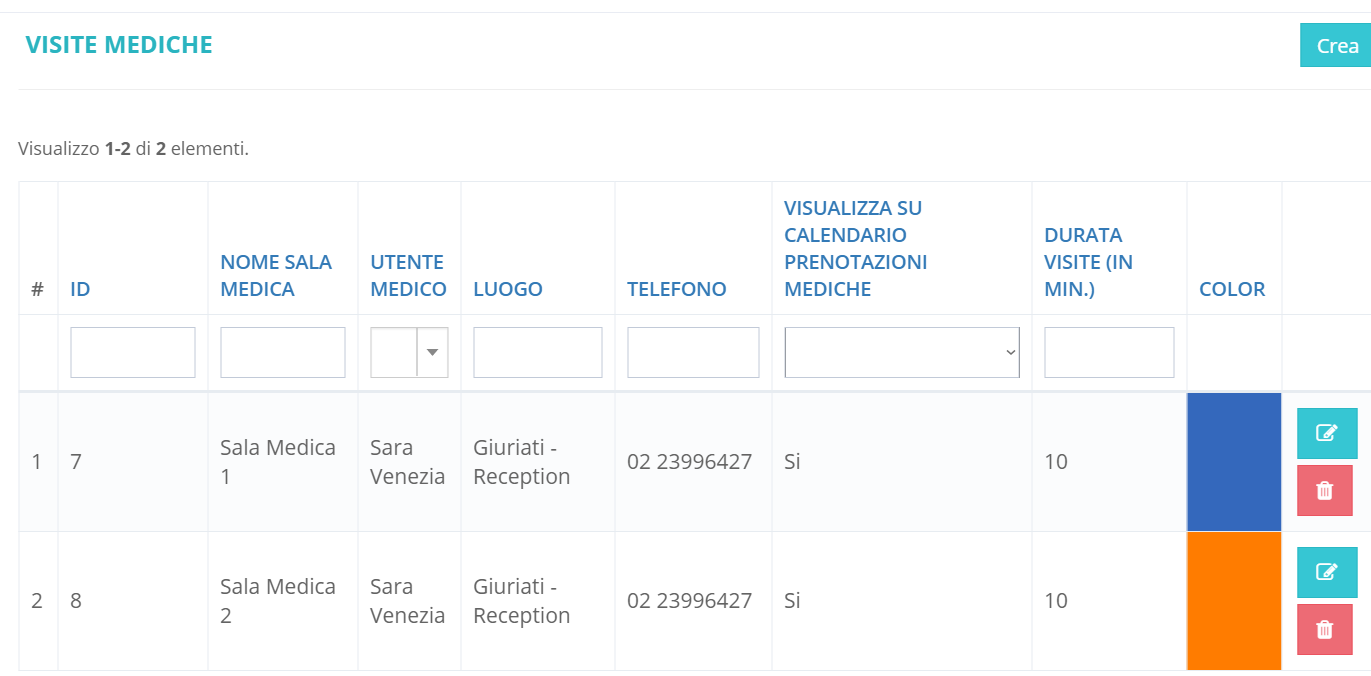
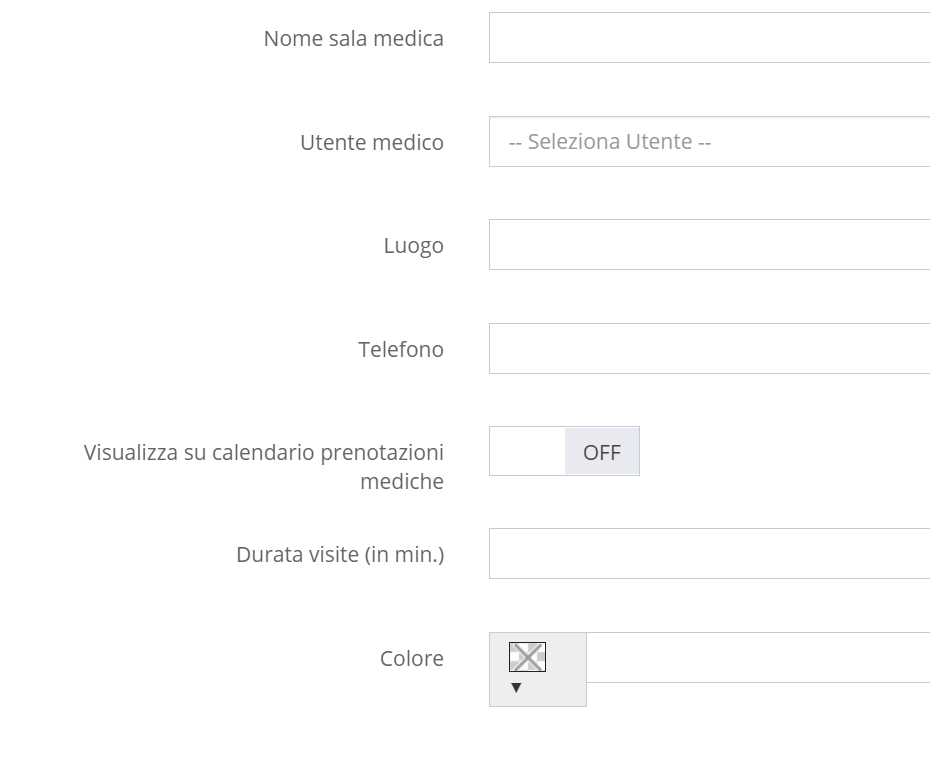
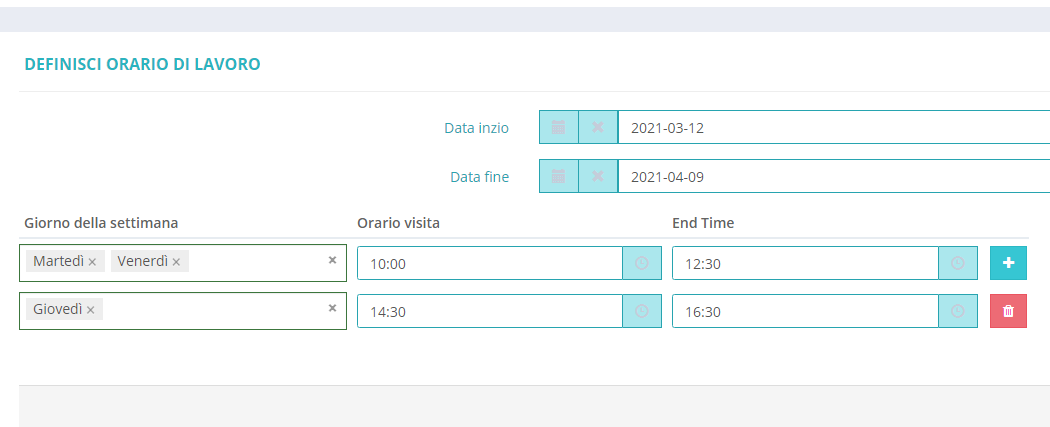
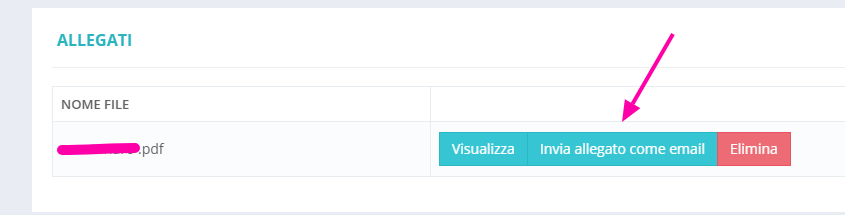

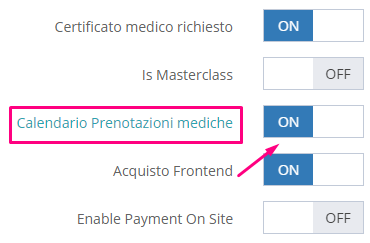
0 Commenti